Windows | Ubuntu 18.04安装Visual Studio Code
2021-05-17 08:30
标签:快速 pen net sources comment 文件夹 launcher inter col Visual Studio Code是一款很好的开源跨平台代码编辑器,这里使用 tarball 格式文件来安装(免安装), 首先下载 .tar.gz 文件包,点击下载, 可自行在官网下载 将文件包解压,然后移动解压后的文件夹到 /opt 目录下, 输入: sudo mv VSCode-linux-x64/ /opt 切换目录输入: cd /opt/VSCode-linux-x64/bin/ 运行程序输入: ./code 创建Launcher 快速启动图标, 切换目录 cd /usr/share/applications/ 然后为程序创建 .desktop文件,输入: sudo gedit VSCode.desktop 在打开的文件中输入,如下图: [Desktop Entry] 完成后,保存即可。最后在开始菜单中找到图标,右键添加到Favorites Enjoy it. Windows | Ubuntu 18.04安装Visual Studio Code 标签:快速 pen net sources comment 文件夹 launcher inter col 原文地址:https://www.cnblogs.com/booturbo/p/11782420.html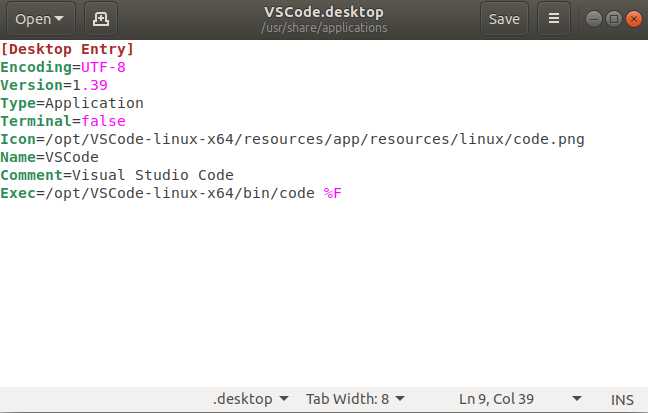
Encoding=UTF-8
Version=1.39
Type=Application
Terminal=false
Icon=/opt/VSCode-linux-x64/resources/app/resources/linux/code.png
Name=VSCode
Comment=Visual Studio Code
Exec=/opt/VSCode-linux-x64/bin/code %F
文章标题:Windows | Ubuntu 18.04安装Visual Studio Code
文章链接:http://soscw.com/index.php/essay/86647.html